Förvandla din iPhone till en personlig ljudmaskin som hjälper dig att fokusera, koppla av och hålla dig lugn
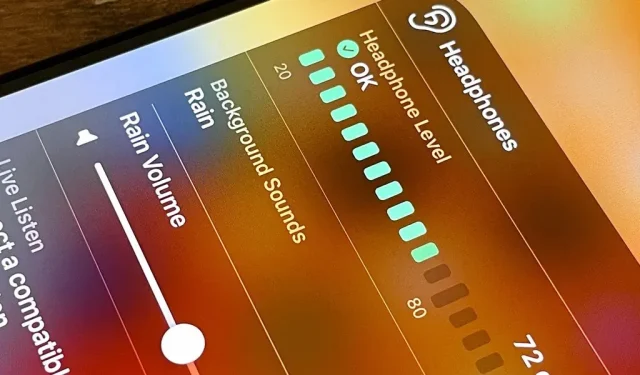
Om du lätt blir distraherad eller stressad kan din iPhone hjälpa dig att fokusera eller lugna dig. Det kan till och med hjälpa dig att somna med vitt brus, och du behöver inte installera en tredjepartsapp eller köpa ett ljudspår för att förvandla din iPhone till en personlig ljudmaskin.
Bakom denna magi ligger funktionen ”Bakgrundsljud” som introducerades i iOS 15 och fortfarande fungerar i iOS 16. ”Bakgrundsljud” kan spela upp vitt brus eller naturljud när du behöver fokusera, vara lugn eller slappna av, så att du inte längre måste ta till en klumpig, utrymmeskrävande ljudmaskin som kostar mer än den är värd.
Det nya verktyget kan hjälpa till att maskera oönskat omgivande ljud runt dig (byggnadsarbete, bullriga grannar, bullriga djur, etc.) och du kan till och med använda det i sängen för att distrahera din snarkande partner. Den minimerar distraktioner och buller utifrån med ett urval av sex olika spår:
- Balanserat ljud
- starkt brus
- mörkt brus
- Hav
- Regn
- Bäck
Det maskerar inte några andra ljud som din iPhone gör eftersom, enligt Apple, ”ljud blandas eller gömmer sig under andra ljud och systemljud när du använder din enhet.”
Det finns flera olika sätt att slå på och av bakgrundsljud, och vissa låter dig anpassa dess inställningar. De flesta av dessa metoder fungerar även på iPadOS.
Metod 1: från inställningar
Öppna appen Inställningar och gå till Tillgänglighet -> Ljud/Video -> Bakgrundsljud. Här kan du slå på dess växel, välja ett ljud och justera volymen på bakgrundsljudet.
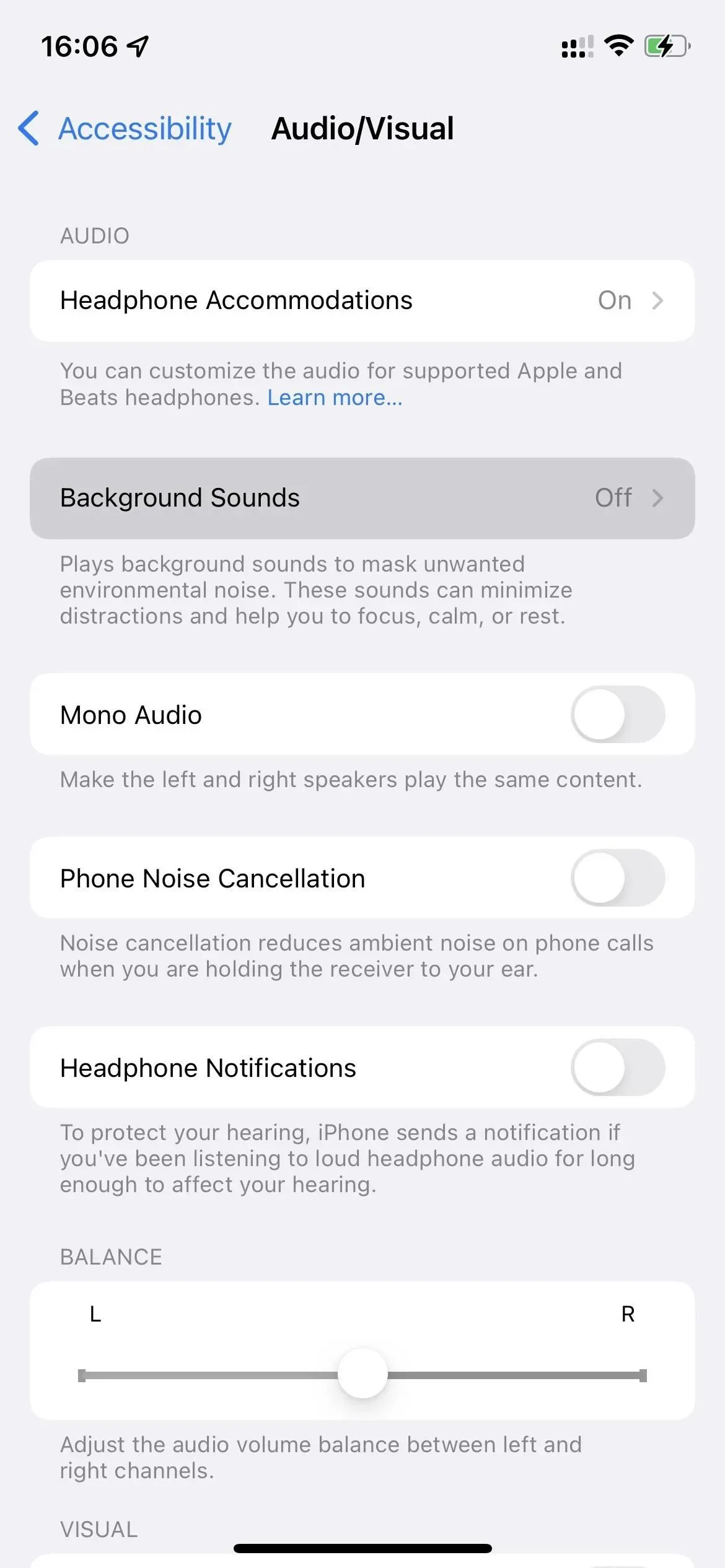
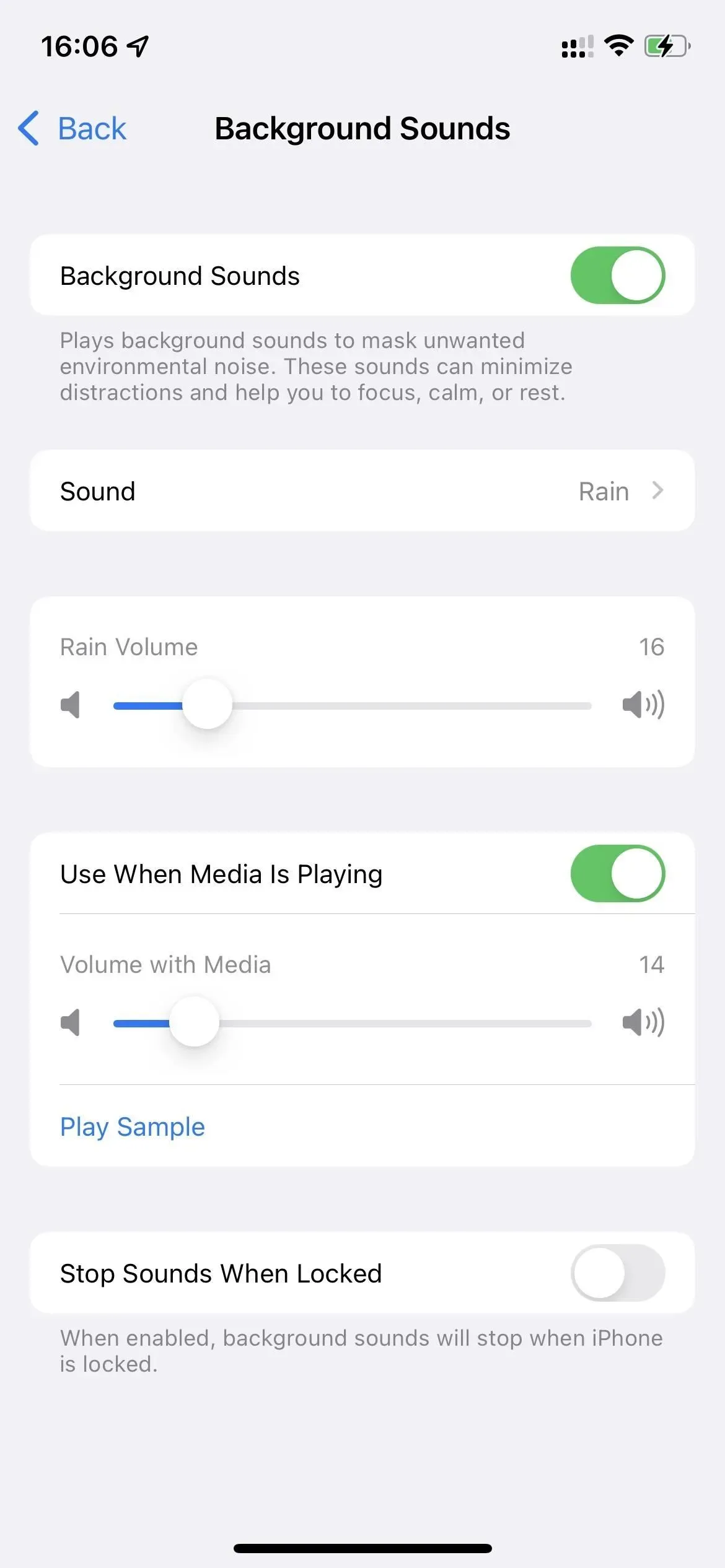
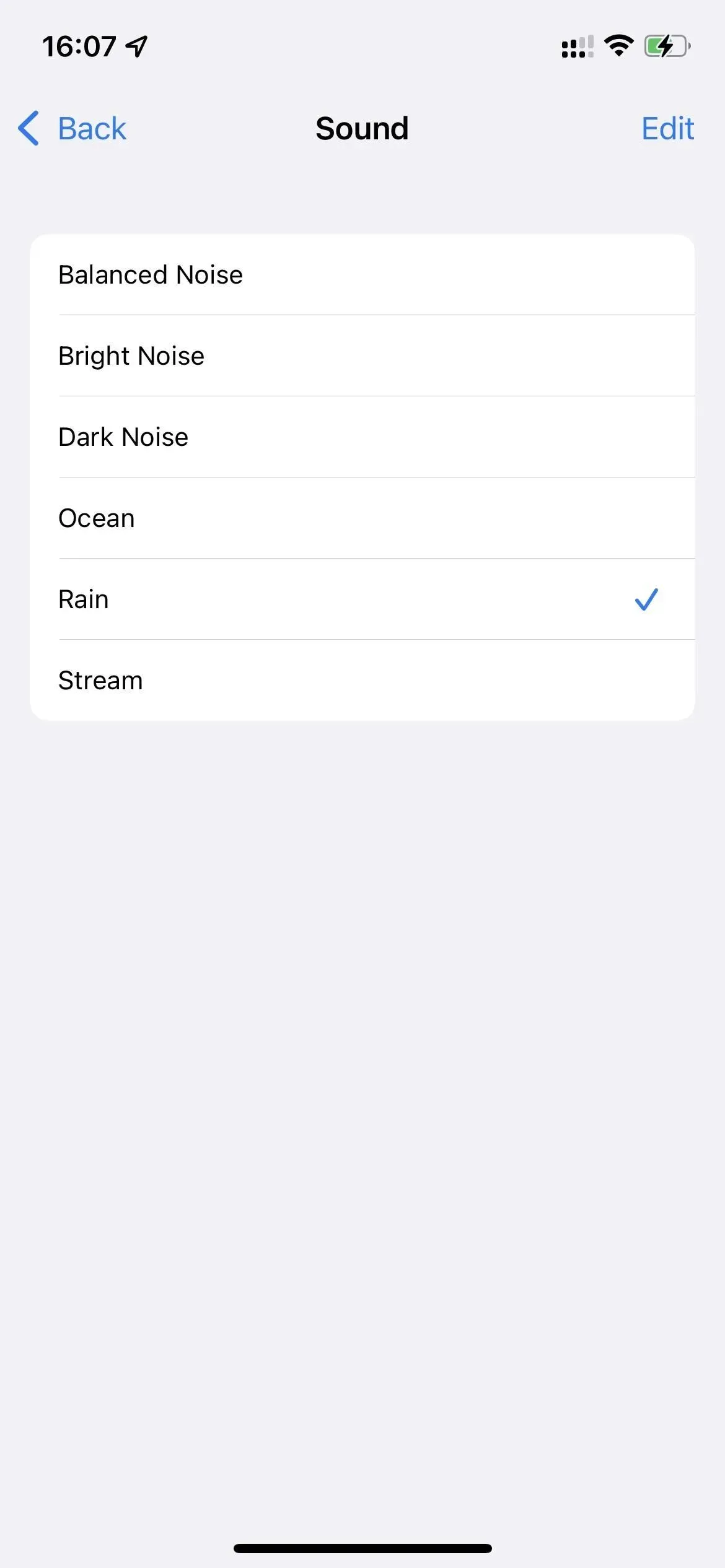
Du kan också aktivera eller inaktivera växeln ”Använd vid uppspelning av media” i dessa inställningar. När det är aktiverat är detta standardpositionen, den spelar upp det ljud du väljer under alla media som spelas upp på din enhet, som musik, poddsändningar, filmer, TV-program och ljudböcker.
Om du har ”Använd vid uppspelning av media” påslaget finns det en separat volymreglage för brus som bara gäller vid uppspelning av media, och du kanske vill hålla den lägre än den normala bakgrundsvolymen för att inte dränka ljudet. MASSMEDIA. Alternativet ”Spela prov” kan hjälpa dig att välja rätt volym.
Det finns också ett alternativ att ”Stoppa ljud när det är låst”. Den är avstängd som standard, men när den är på stoppas ditt bakgrundsljud när din iPhone är låst.
Metod 2: Från kontrollcentret
I din iPhones kontrollcenter kan du göra allt du kan i inställningarna, förutom att bakgrundsljud stannar eller fortsätter att spela när din enhet är låst. Om du ofta använder bakgrundsljud behöver du kontrollcentret för enkelhetens skull.
Gå först till Inställningar -> Kontrollcenter och lägg till hörselkontrollen om den inte redan är aktiverad. När du sedan behöver starta, stoppa eller justera bakgrundsljud öppnar du Kontrollcenter och trycker på öronkontrollen på den.
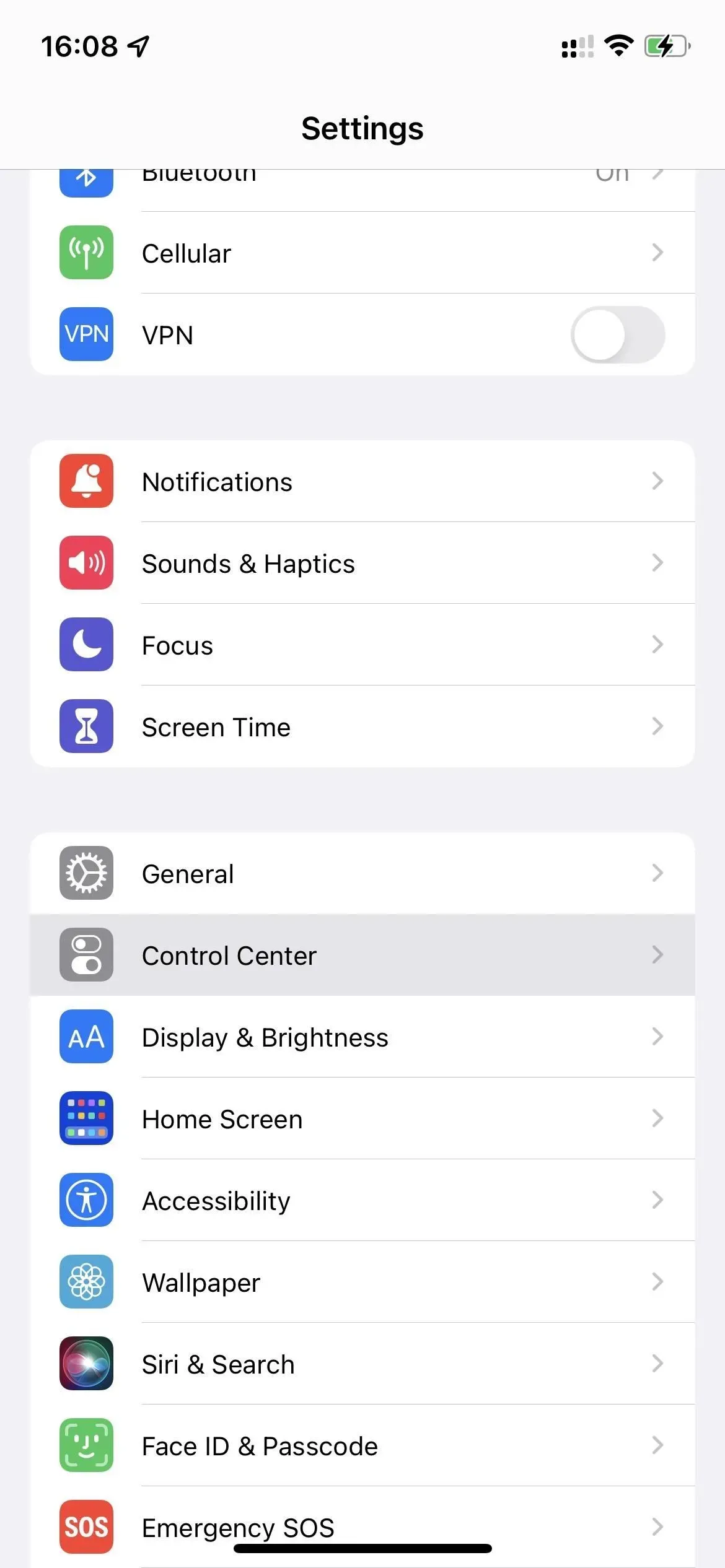
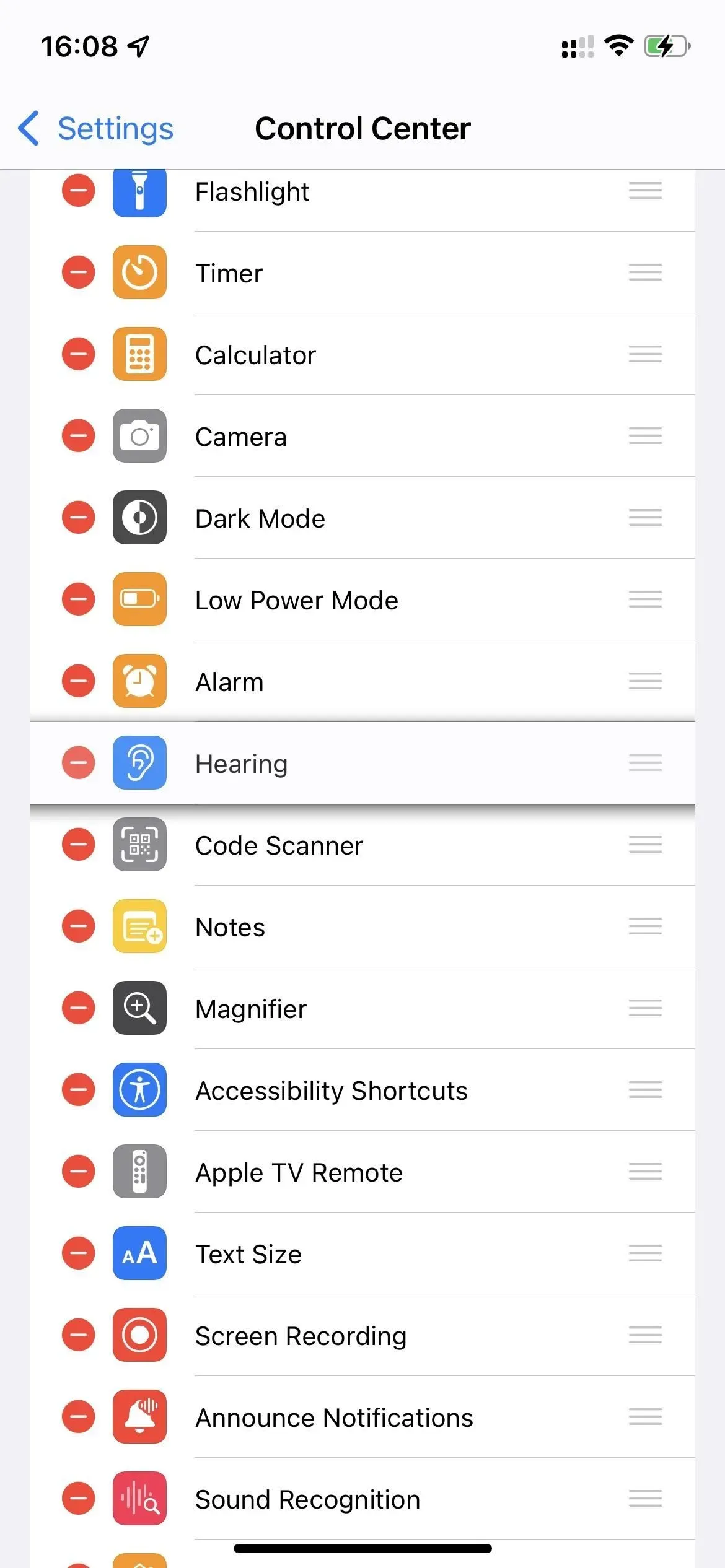
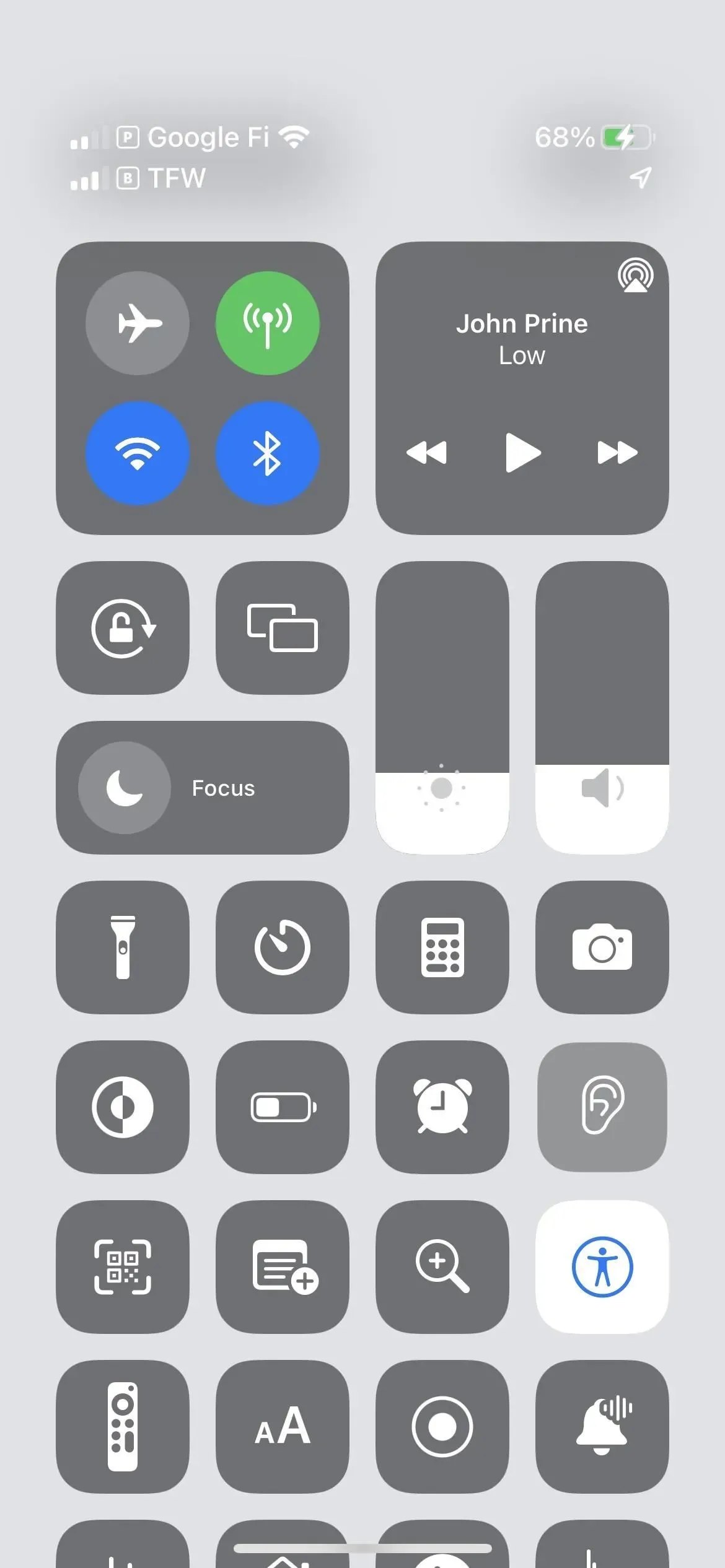
För att aktivera den här funktionen, klicka på ”Bakgrundsljud” i listan eller klicka på knappen ”Bakgrundsljud av”. på botten.
När ett bakgrundsljud spelas kan du klicka på ”Bakgrundsljud” i listan för att ändra det aktuella ljudet till ett av de fem andra tillgängliga alternativen. Nedan hittar du en volymreglage som du sannolikt kommer att använda mycket, eftersom volymnivån kommer att variera beroende på det yttre bruset du försöker hålla borta. För att inaktivera den här funktionen, klicka på knappen ”Aktivera bakgrundsljud” längst ned.
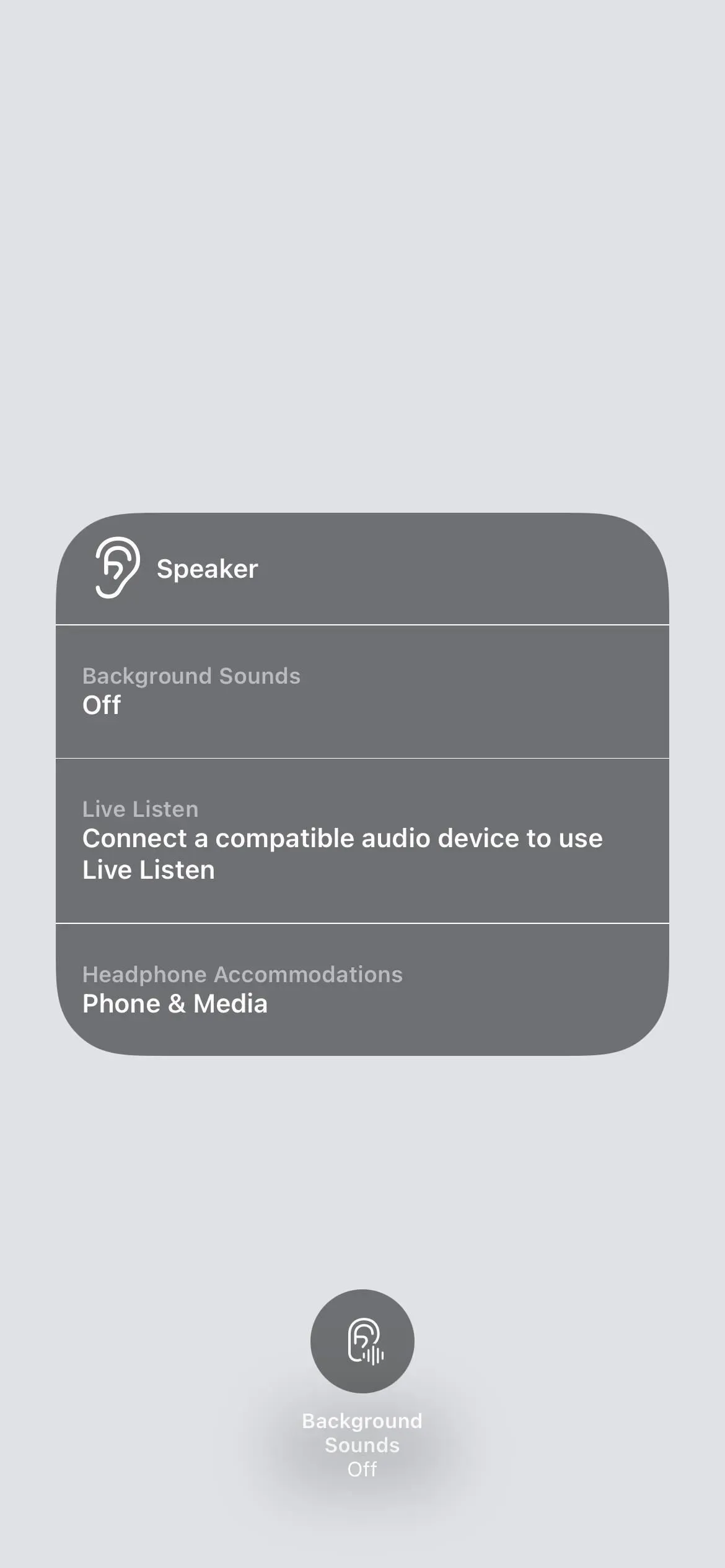
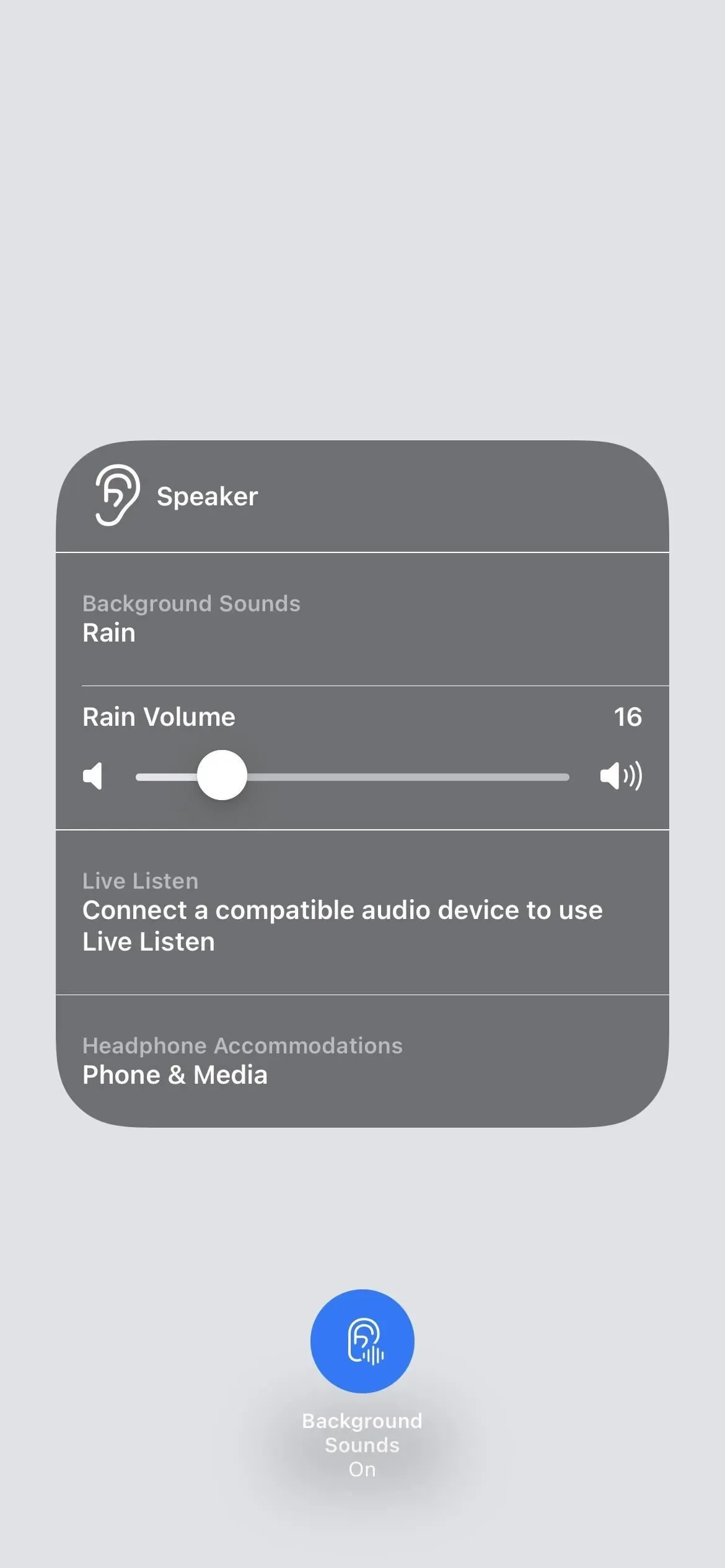
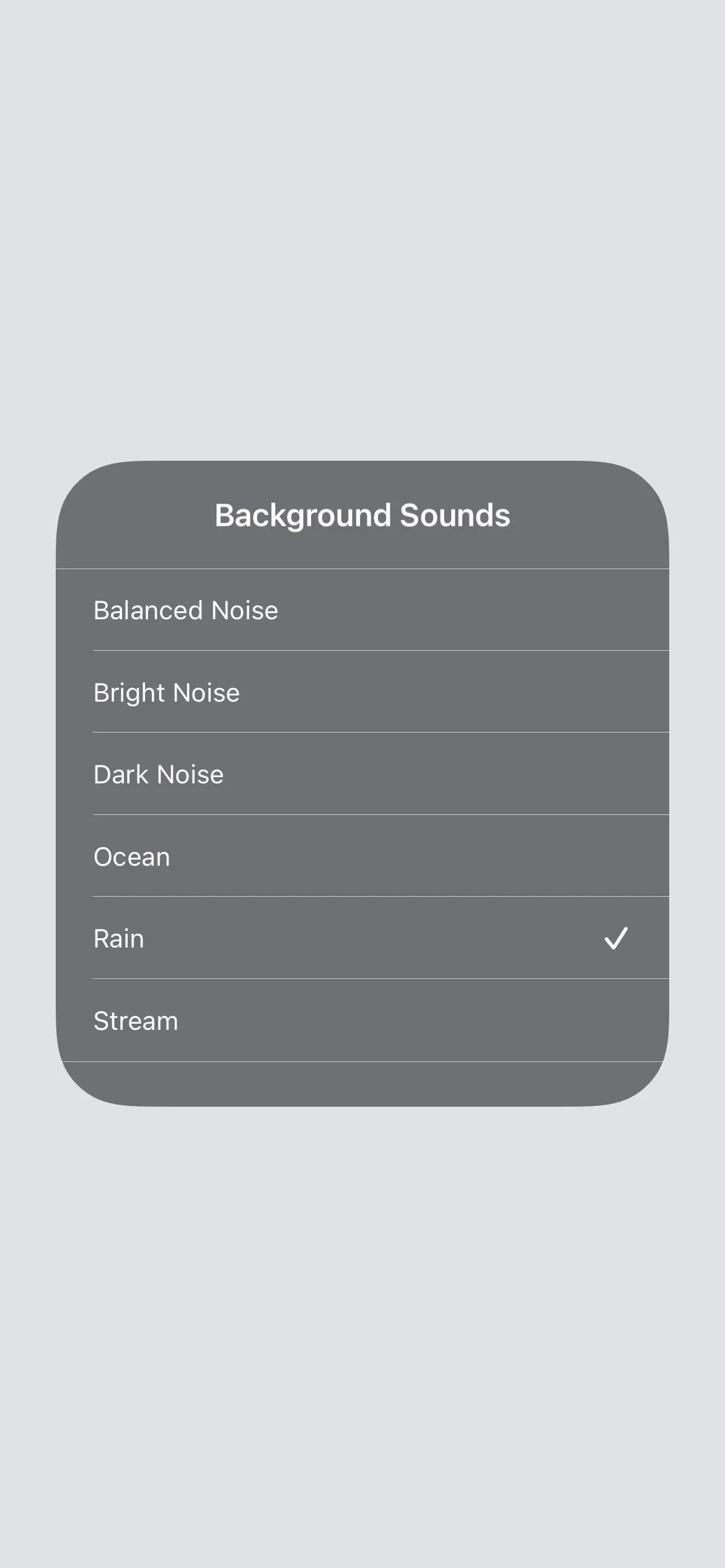
Om du lyssnar på musik eller annan typ av multimedialjud kommer volymreglaget bara att justera volymen på bakgrundsljudet när media spelas. När du pausar eller stoppar media justerar skjutreglaget den normala bakgrundsljudvolymen.
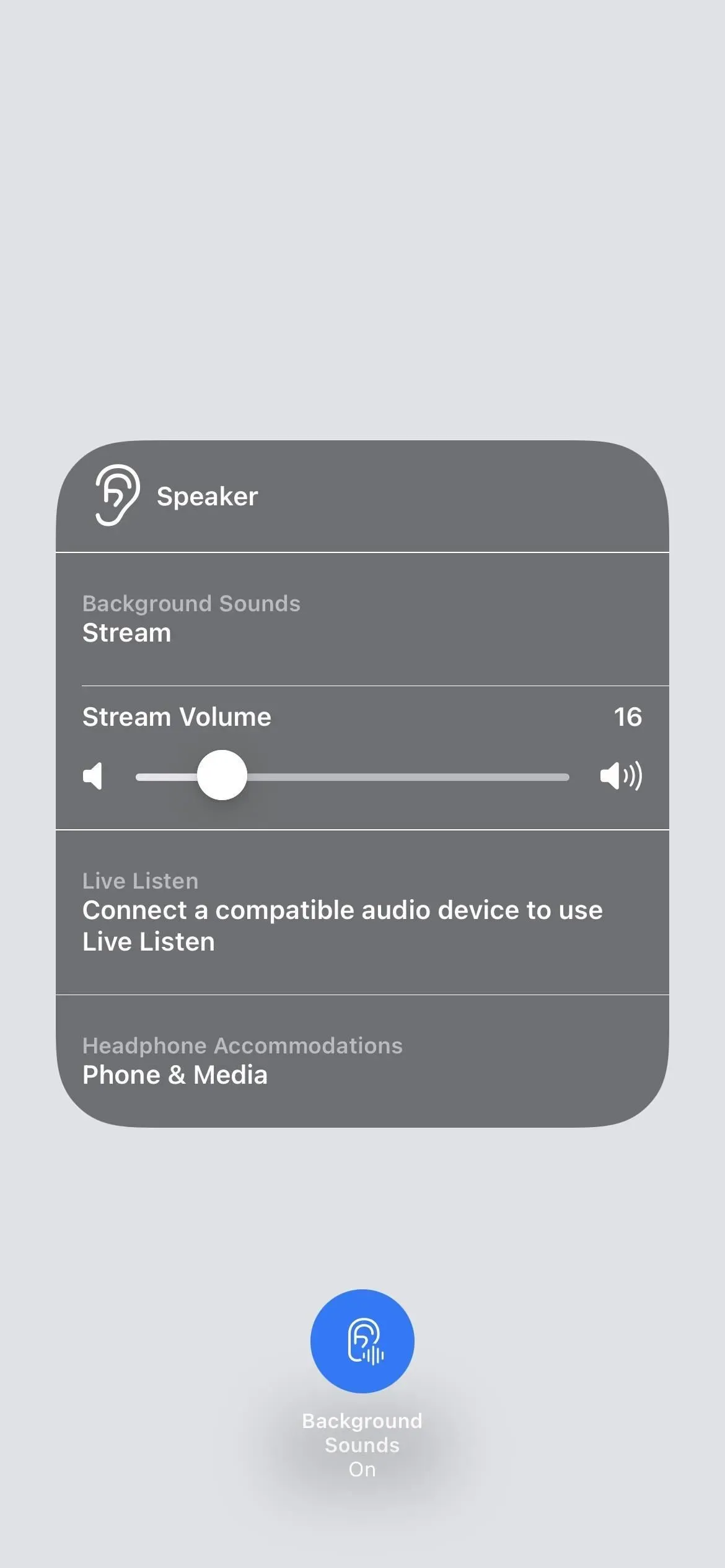
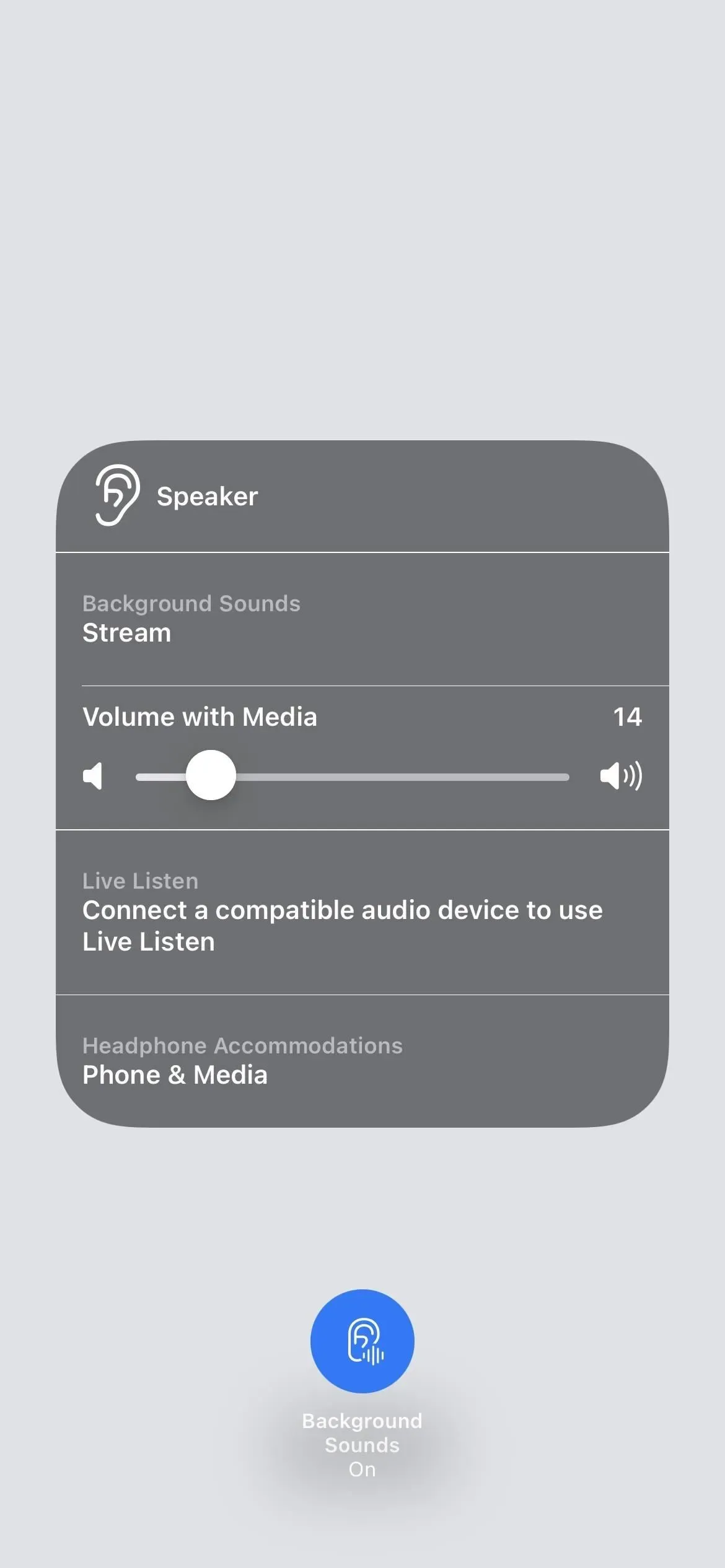
Metod 3: Använda tillgänglighetsgenvägen
Control Center-metoden är förmodligen den bekvämaste när det gäller full kontroll, men om du bara behöver sätta på och stänga av bakgrundsljud kan tillgänglighetsgenvägen vara snabbare.
Gå till ”Inställningar” -> ”Tillgänglighet” -> ”Lättåtkomstgenväg” och markera ”Bakgrundsljud”. Sedan, för att aktivera eller inaktivera den här funktionen, trippelklicka på sidoknappen eller hemknappen, beroende på din enhetsmodell.
Om du har markerat andra verktyg i undermenyn Accessibility Shortcut, som jag, måste du välja Bakgrundsljud från menyn som visas efter trippelklickning. I undermenyn Tillgänglighet Snabbåtkomst kan du använda ikonerna med tre rader för att dra och släppa verktyg i den ordning du vill att de ska visas i popup-menyn.
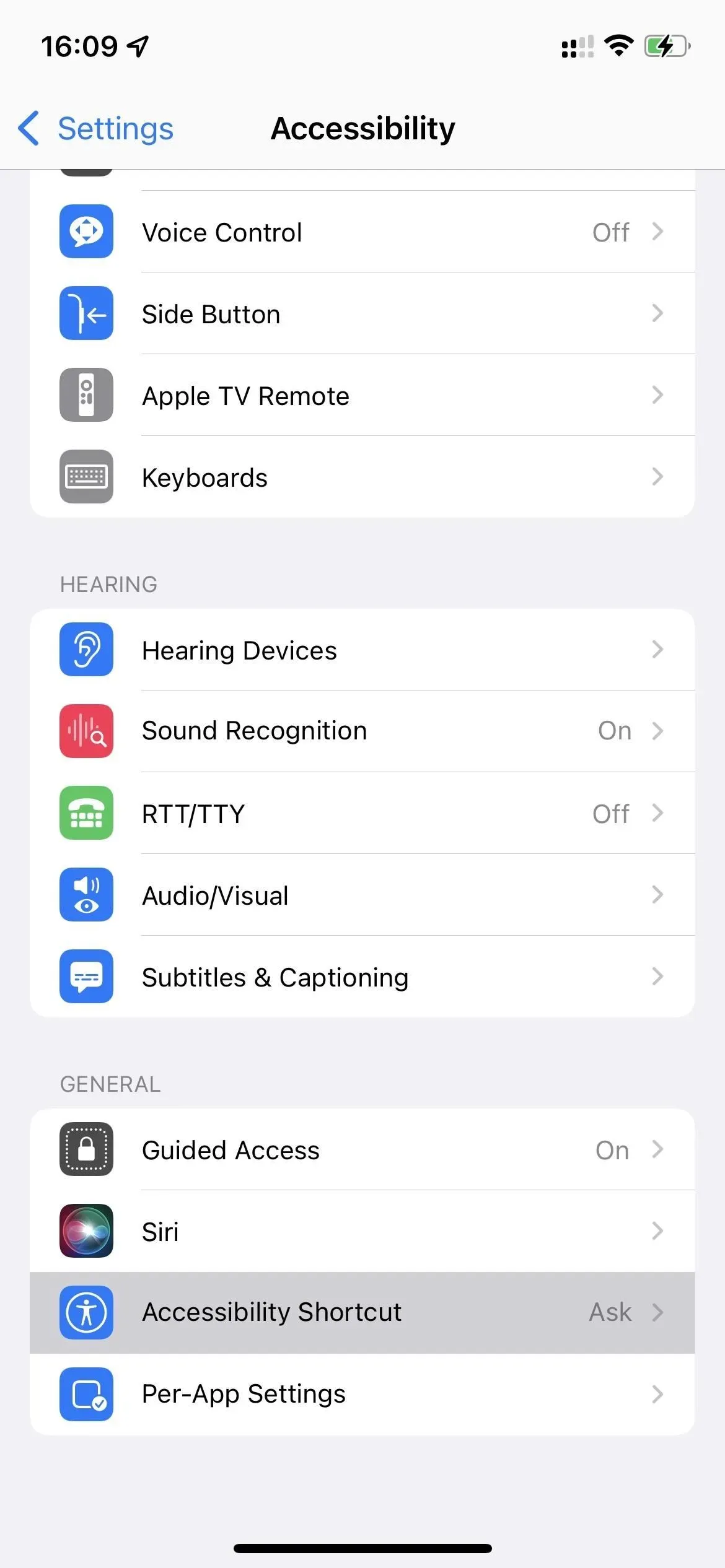
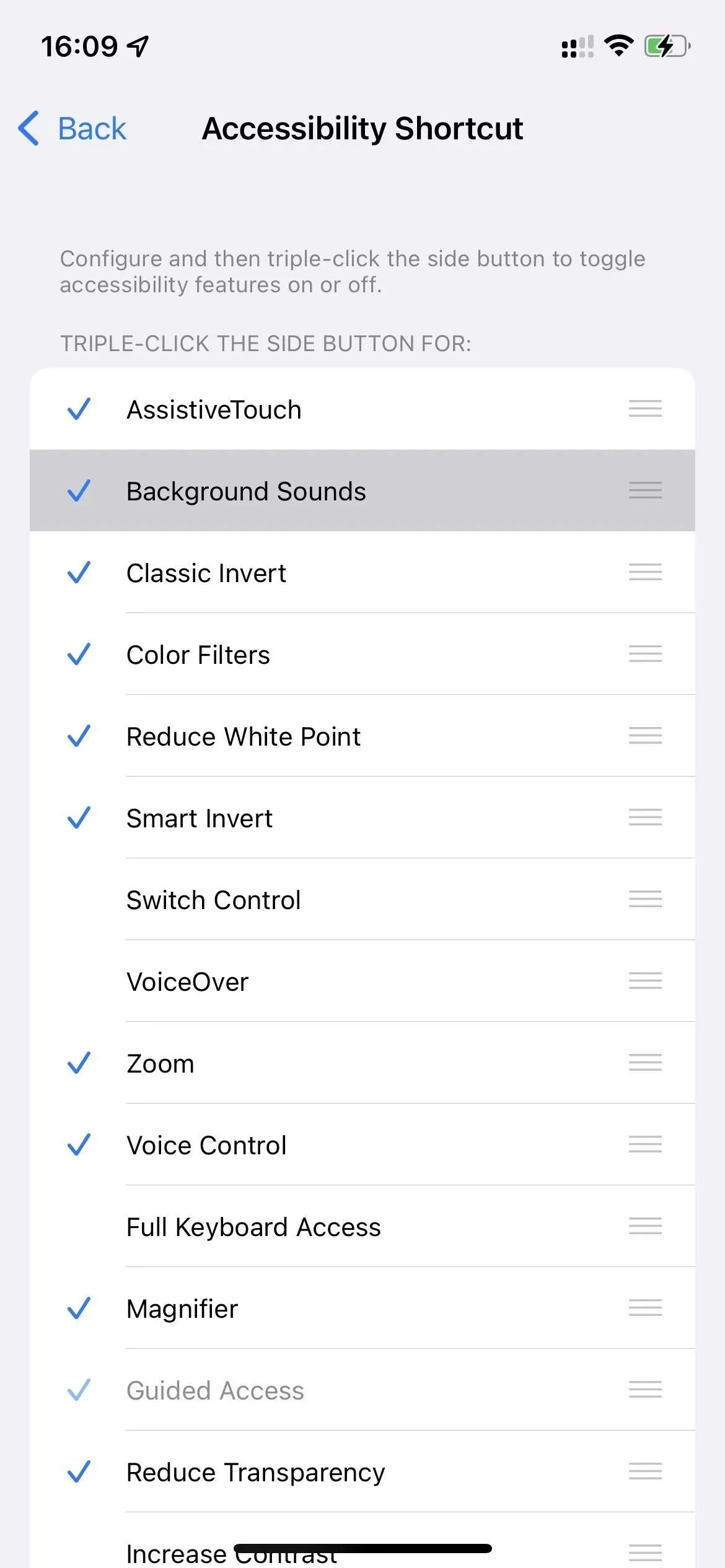
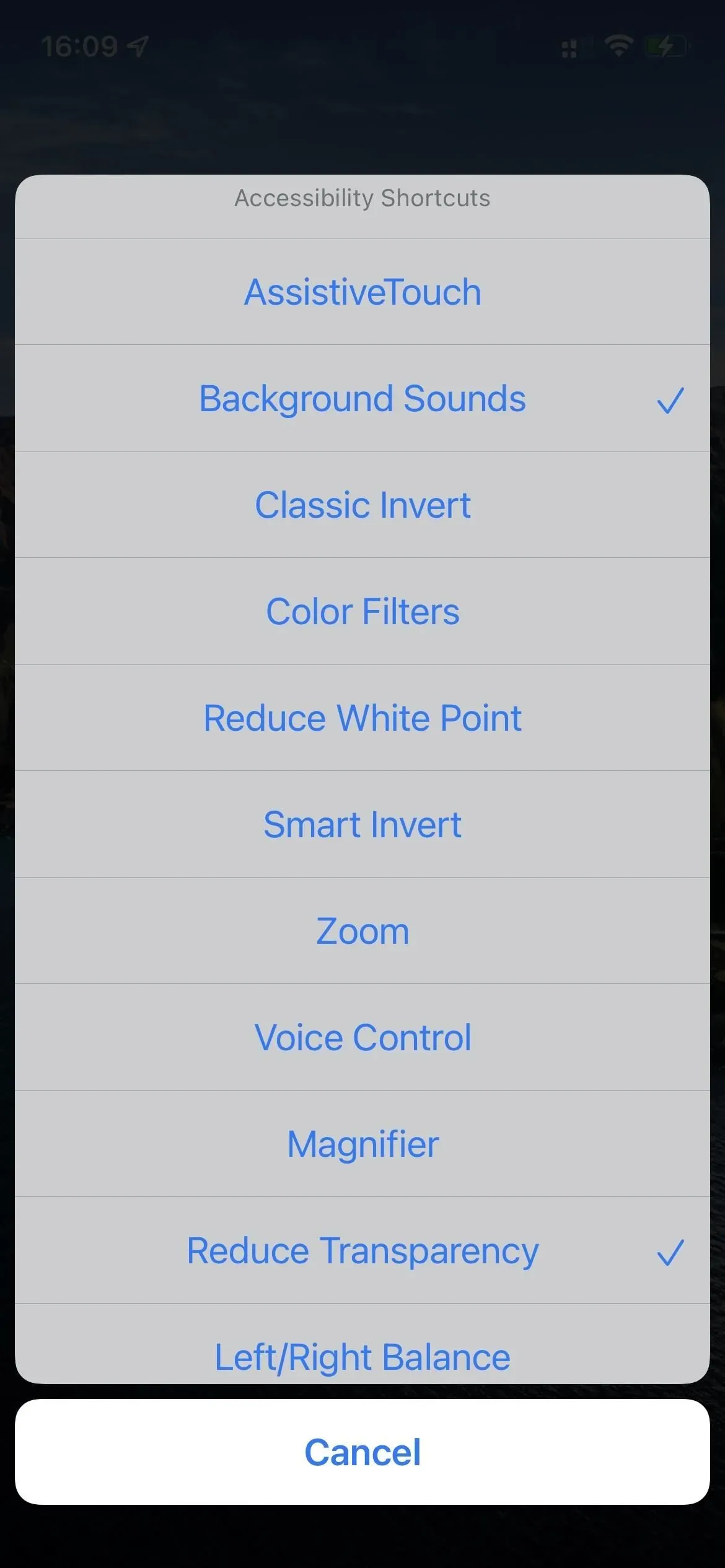
Metod 4: Med Siri
Du kan för närvarande inte be Siri att ”spela upp bakgrundsljud”. Även om Apple säger att du kan ”be Siri att aktivera tillgänglighetsfunktionen” efter att ha ställt in tillgänglighetsgenvägar, kan du inte göra det med just den här. Hur som helst, inte än. Om du försöker kommer du med största sannolikhet att börja spela en slumpmässig låt i Apple Music eller ditt musikbibliotek.
Metod 5: med mottryck
Ett annat alternativ som du bör aktivera bakgrundsljud på din iPhone är Back Tap. Gå till Inställningar -> Tillgänglighet -> Peka -> Tillbaka Tryck och välj sedan Double Tap eller Triple Tap. Hitta och välj ”Bakgrundsljud” och när du trycker på baksidan av din iPhone två eller tre gånger, trycker du på ”Tillbaka” för att växla bakgrundsljud.
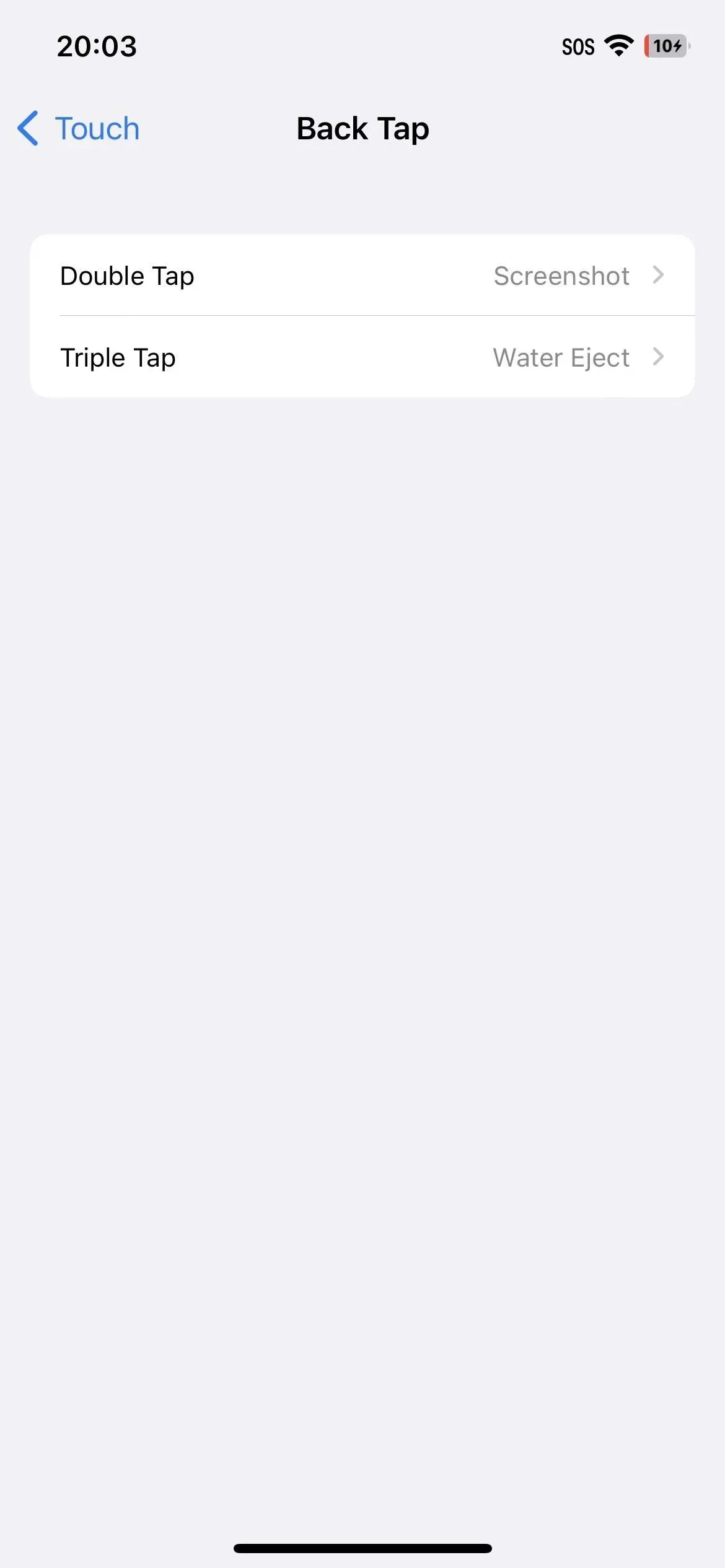
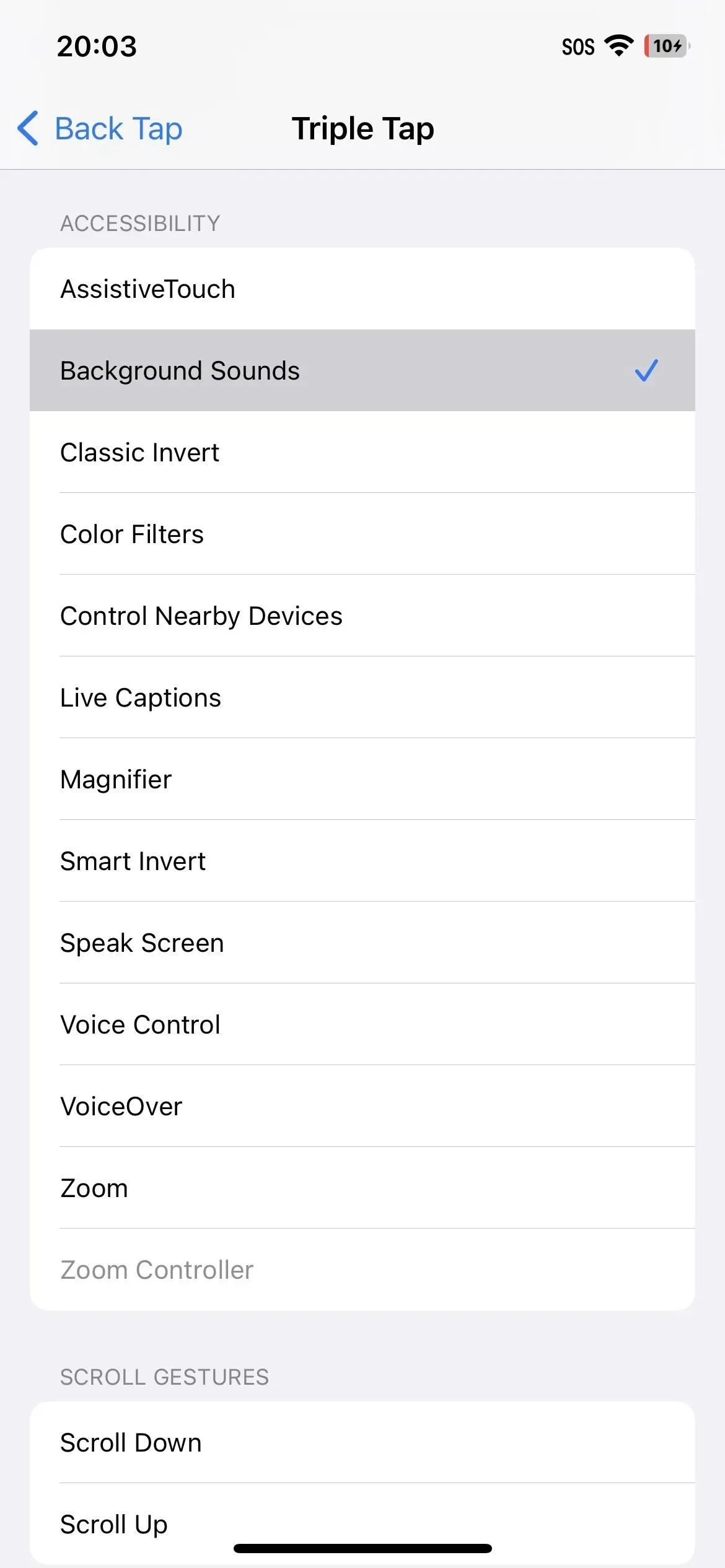
Metod 6: från genvägar
Genvägsappen på din iPhone har tre tillgängliga åtgärder för bakgrundsljud som låter dig slå på eller av dem, ställa in volymnivån och ändra ljudet. Med dem kan du bokmärka din startskärm för olika scenarier, som om du vill använda vitt brus med 50 % volym när du försöker sova, eller regn med 30 % volym när du behöver slappna av. Du kan till och med ställa in automatiseringar för att ställa in bakgrundsljud med olika triggers, som när du öppnar en viss app eller när det är en viss tid som du tidigare har ställt in.
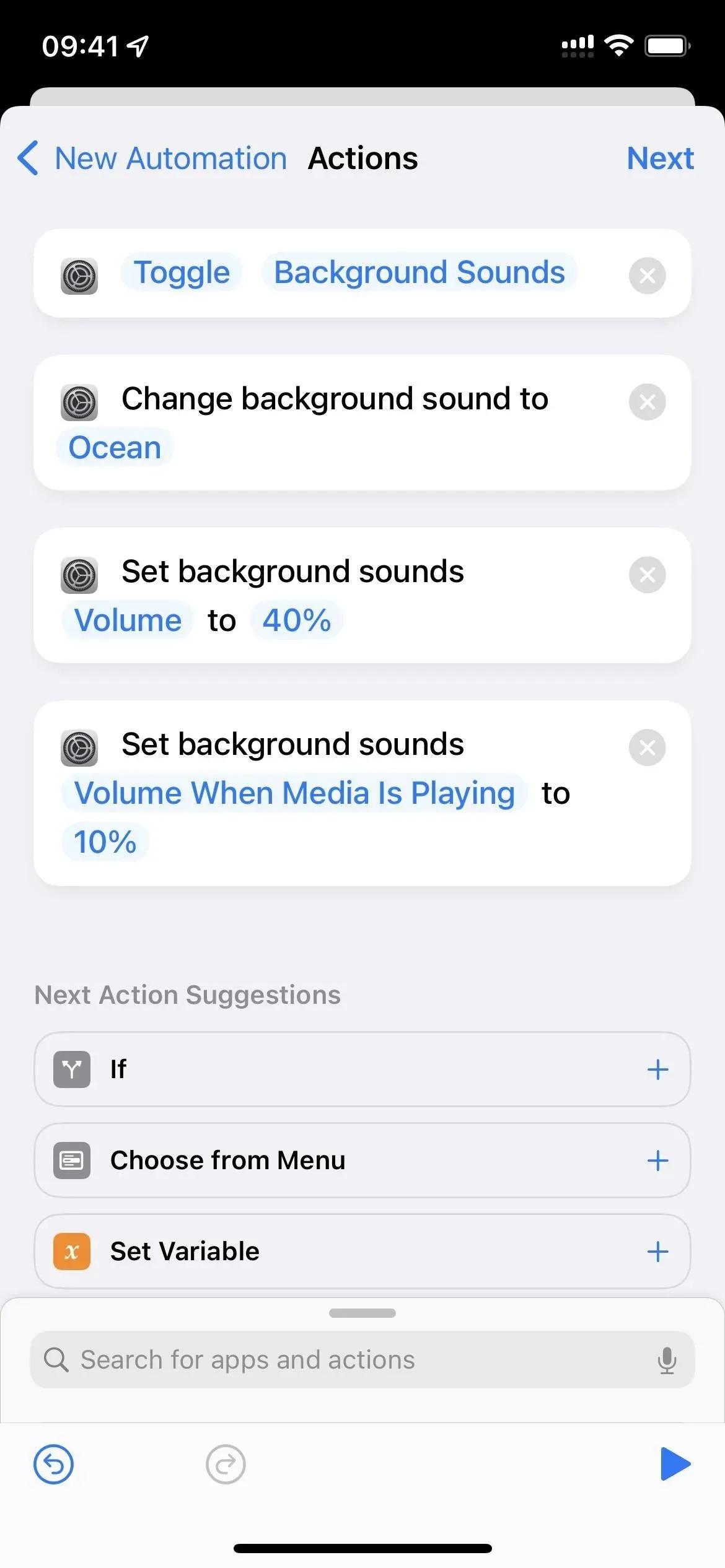
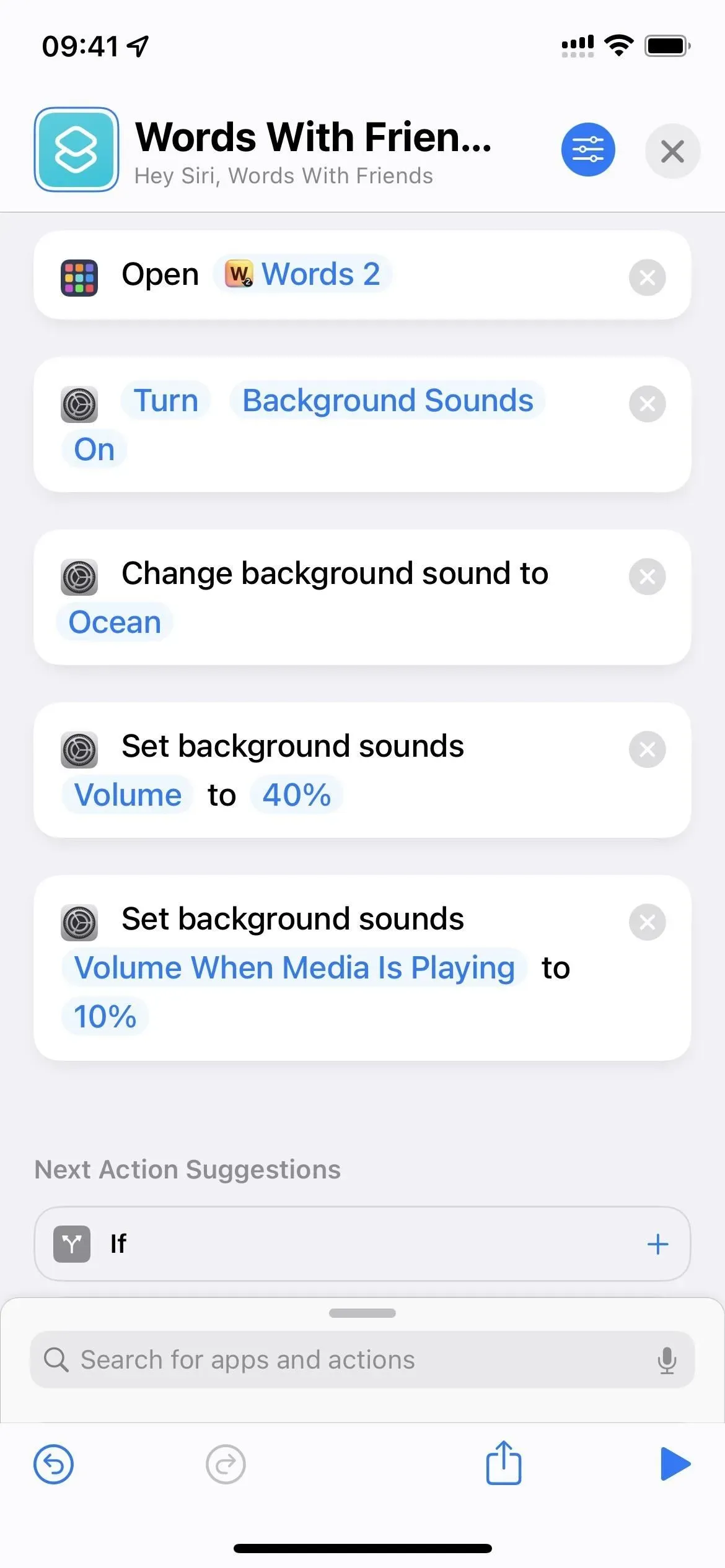



Lämna ett svar